软件卸载找不到系统指定模块处理方法 卸载时找不到指定模块怎么办
在日常生活中使用电脑时,往往需要用户安装各种所需要的应用程序,这时难免会有一些程序是用户所不需要的,不过在卸载应用的时候就出现提示找不到指定模块的现象,那么软件卸载找不到系统指定模块处理方法呢?接下来小编就来告诉大家卸载时找不到指定模块怎么办。
具体方法:
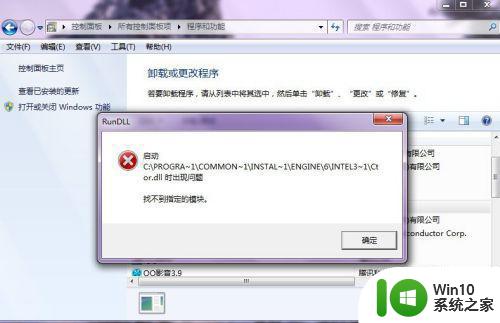
方法一:电脑清理法
1、打开电脑安装的安全软件(这里以360为例),点击“电脑清理”。
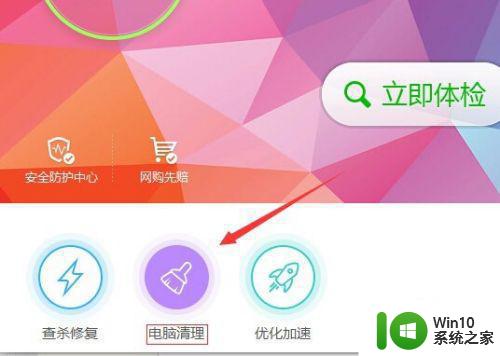
2、进入后找到“清理注册表”这项,然后在这项上打上勾。

3、然后等待扫描,扫描完成后清理。完成后再次卸载。
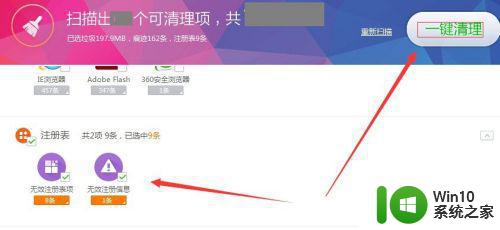
方法二:病毒查杀法
1、此方法是方法一的延伸,如果第一种卸载不了,很可能是电脑中了病毒或潜藏了木马。这时就需要查杀病毒的工具操作了(还是以360为例)。打开病毒查杀,然后点击”全盘扫描“。
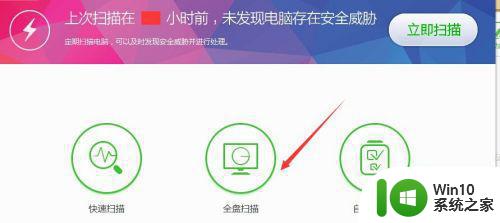
2、等待软件全新扫描,完成后有安全隐患的文件都会提示在电脑显示中,点击”一键清理“,清理完重启,一般重启后此软件的卸载项文件就自动消失了。
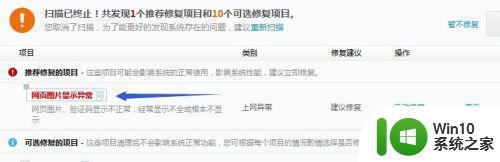
方法三:注册表情理法
1、如果电脑未安装有安全杀毒软件,那么可以使用手动删除注册表的方法了。打开搜索,输入”regedit“,然后确定。
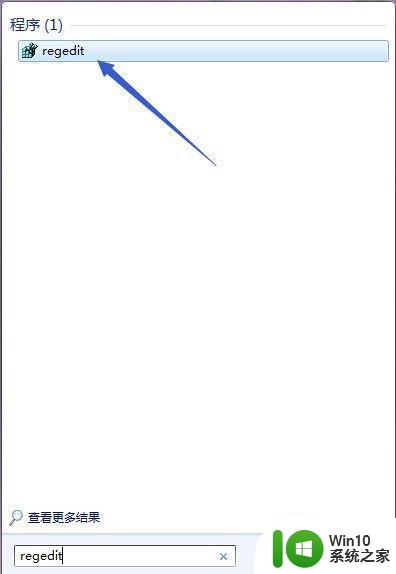
2、找到HKEY_CURRENT_USER\Software\Microsoft\Windows\CurrentVersion\Run内的项目中查找找不到指定模块的.dll文件删除。如果打开箱没有所包含与指定模块相关的文件时便要在HKEY_LOCAL_MACHINE\SOFTWARE\Microsoft\Windows\CurrentVersion\Run内继续寻找,这里可以试用一下注册表编辑查找功能。
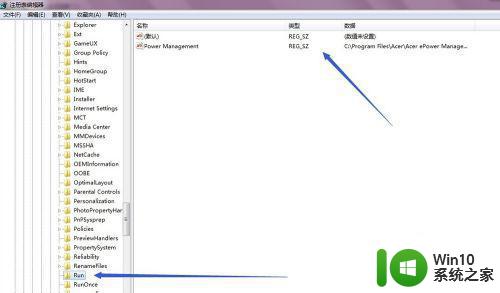
3、如果还没找到于指定相关模块的文件信息,那么你的电脑可能就是完全中毒了,如不影响使用时建议安装杀毒软件强力查杀,影响使用时建议重装系统。
上述就是关于卸载时找不到指定模块怎么办了,碰到同样情况的朋友们赶紧参照小编的方法来处理吧,希望能够对大家有所帮助。
软件卸载找不到系统指定模块处理方法 卸载时找不到指定模块怎么办相关教程
- 电脑卸载软件找不到指定的模块怎么解决 电脑卸载软件找不到指定的模块怎么解决方法
- 启动c:\windows\system32找不到指定模块怎么处理 启动c:a\windows\system32\obhm.dll时找不到指定模块如何处理
- 打开u盘出现问题找不到指定的模块怎么解决 U盘打开遇到问题提示找不到指定的模块怎么办
- u盘找不到指定模块怎么办 u盘打不开找不到指定模块怎么解决
- 移动硬盘找不到指定模块怎么办 u盘打开找不到指定的模块怎么办
- 打开u盘时找不到指定模块如何处理 u盘插入电脑后无法找到指定文件夹怎么办
- u盘提示“找不到指定的模块”怎么办 U盘找不到指定的模块怎么解决
- u盘系统找不到指定的文件怎么办 u盘打开出现找不到指定模块怎么解决
- windows卸载软件时提示找不到文件的解决方法 卸载应用时电脑提示找不到文件怎么办
- 打开u盘出现出现问题找不到指定的模块修复方法 u盘打不开怎么办
- 电脑卸载软件显示找不到文件怎么办 如何卸载找不到文件的软件
- virtualbox找不到卸载办法 virtualbox卸载方法
- U盘装机提示Error 15:File Not Found怎么解决 U盘装机Error 15怎么解决
- 无线网络手机能连上电脑连不上怎么办 无线网络手机连接电脑失败怎么解决
- 酷我音乐电脑版怎么取消边听歌变缓存 酷我音乐电脑版取消边听歌功能步骤
- 设置电脑ip提示出现了一个意外怎么解决 电脑IP设置出现意外怎么办
电脑教程推荐
- 1 w8系统运行程序提示msg:xxxx.exe–无法找到入口的解决方法 w8系统无法找到入口程序解决方法
- 2 雷电模拟器游戏中心打不开一直加载中怎么解决 雷电模拟器游戏中心无法打开怎么办
- 3 如何使用disk genius调整分区大小c盘 Disk Genius如何调整C盘分区大小
- 4 清除xp系统操作记录保护隐私安全的方法 如何清除Windows XP系统中的操作记录以保护隐私安全
- 5 u盘需要提供管理员权限才能复制到文件夹怎么办 u盘复制文件夹需要管理员权限
- 6 华硕P8H61-M PLUS主板bios设置u盘启动的步骤图解 华硕P8H61-M PLUS主板bios设置u盘启动方法步骤图解
- 7 无法打开这个应用请与你的系统管理员联系怎么办 应用打不开怎么处理
- 8 华擎主板设置bios的方法 华擎主板bios设置教程
- 9 笔记本无法正常启动您的电脑oxc0000001修复方法 笔记本电脑启动错误oxc0000001解决方法
- 10 U盘盘符不显示时打开U盘的技巧 U盘插入电脑后没反应怎么办
win10系统推荐
- 1 电脑公司ghost win10 64位专业免激活版v2023.12
- 2 番茄家园ghost win10 32位旗舰破解版v2023.12
- 3 索尼笔记本ghost win10 64位原版正式版v2023.12
- 4 系统之家ghost win10 64位u盘家庭版v2023.12
- 5 电脑公司ghost win10 64位官方破解版v2023.12
- 6 系统之家windows10 64位原版安装版v2023.12
- 7 深度技术ghost win10 64位极速稳定版v2023.12
- 8 雨林木风ghost win10 64位专业旗舰版v2023.12
- 9 电脑公司ghost win10 32位正式装机版v2023.12
- 10 系统之家ghost win10 64位专业版原版下载v2023.12